![]() ubuntuを導入しようと決めたきっかけは、Windows 10 Pro (Windows Subsystem for Linux)でGUIのデスクトップのインストールが上手く行かなかったからです。WSLはLinuxのELF64バイナリをWindows 10上でネイティブ実行するので、中にはアプリが対応していない、ファイルシステムのパフォーマンスが悪い欠点が多く見られました。WSLがバージョンアップすれば良くなるかなと思います。
ubuntuを導入しようと決めたきっかけは、Windows 10 Pro (Windows Subsystem for Linux)でGUIのデスクトップのインストールが上手く行かなかったからです。WSLはLinuxのELF64バイナリをWindows 10上でネイティブ実行するので、中にはアプリが対応していない、ファイルシステムのパフォーマンスが悪い欠点が多く見られました。WSLがバージョンアップすれば良くなるかなと思います。
タイムゾーンの設定画面で「Tokyo」を選択後、「続ける」ボタンをクリックする。
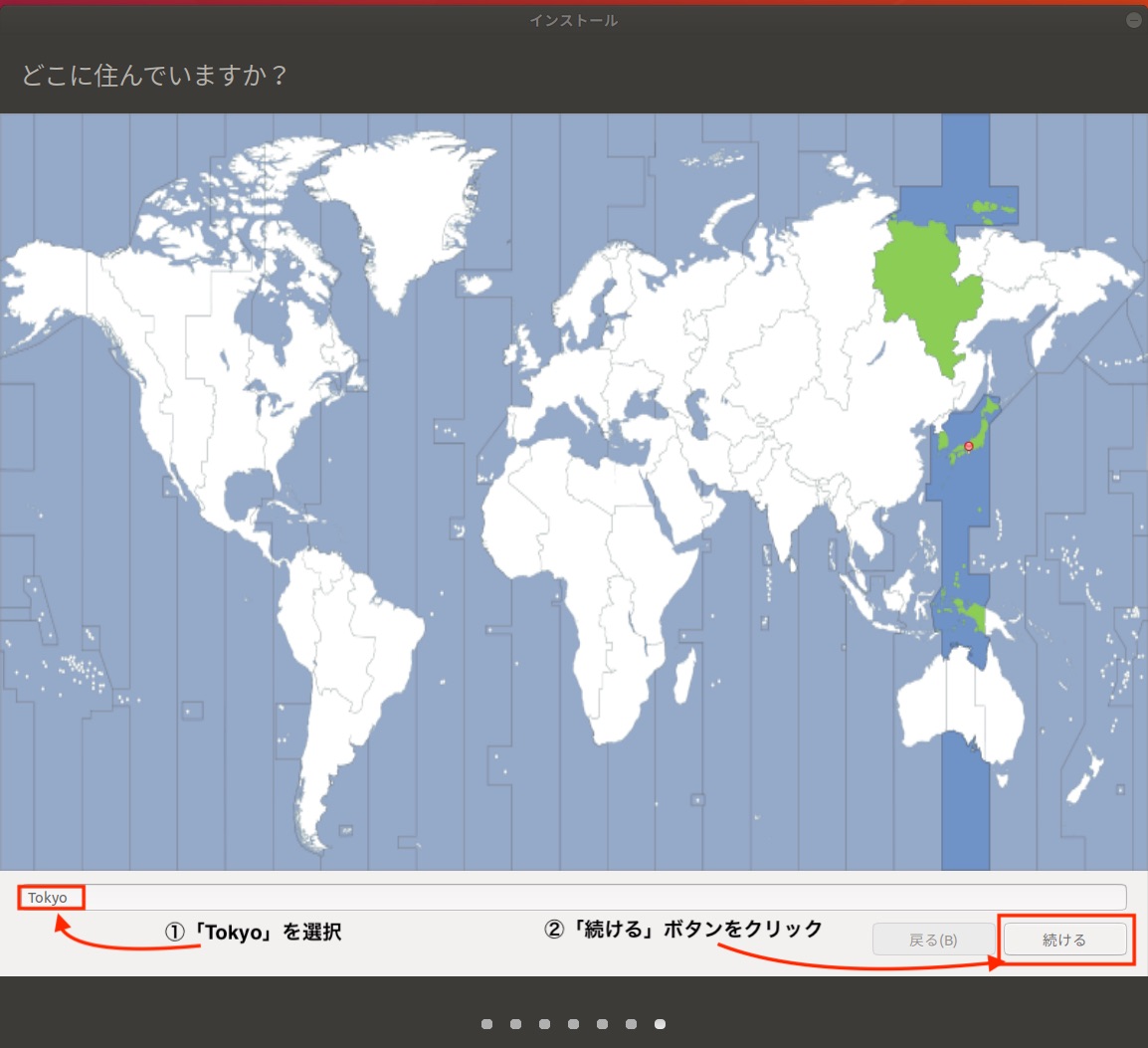
(※)画像をクリックするとより大きい画像が出ます。
ユーザーアカウントの設定画面で以下を入力した後、「続ける」ボタンをクリックする。
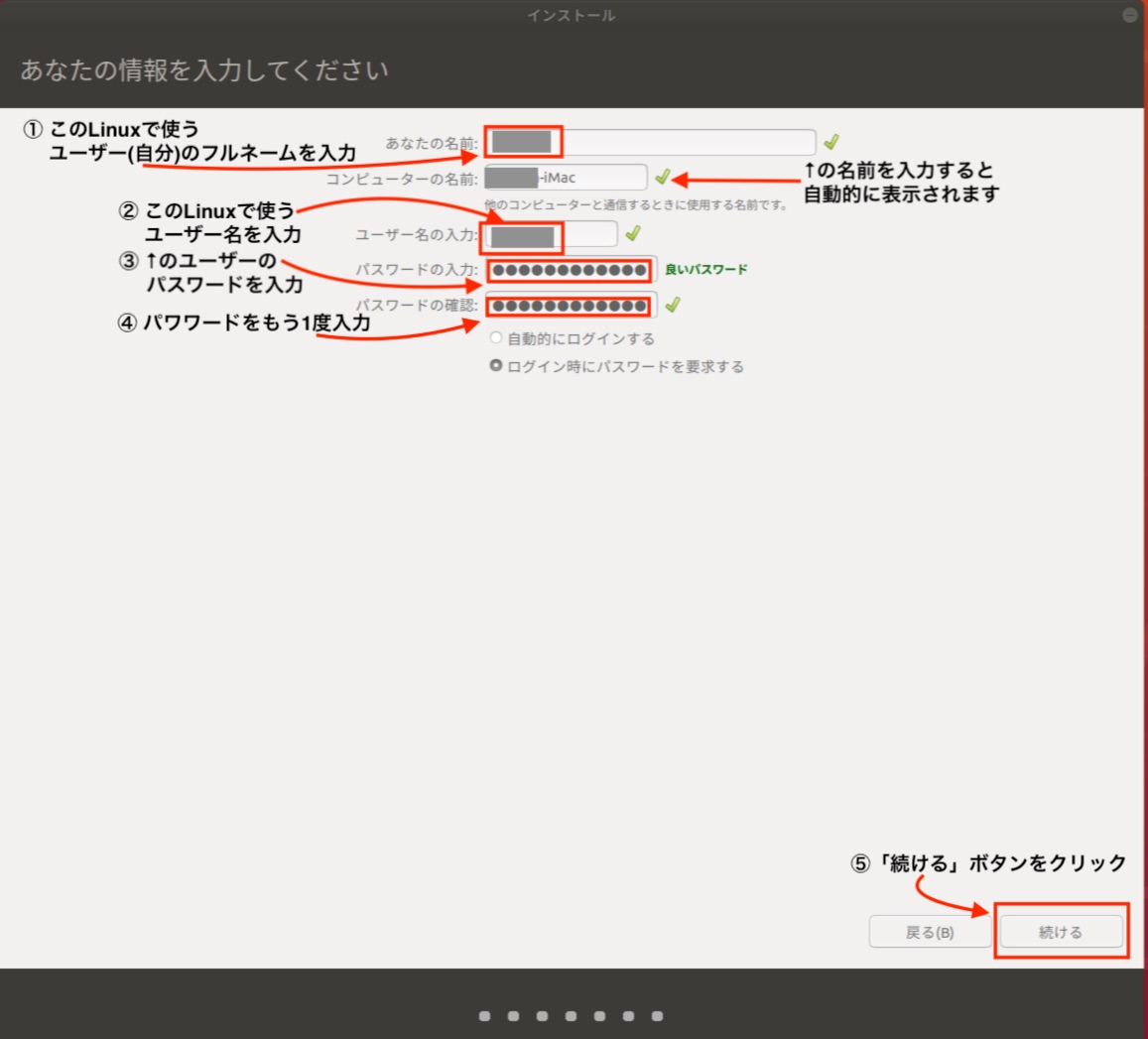
(※)画像をクリックするとより大きい画像が出ます。
Ubuntuへようこそ画面に変わり、インストールが始まります。
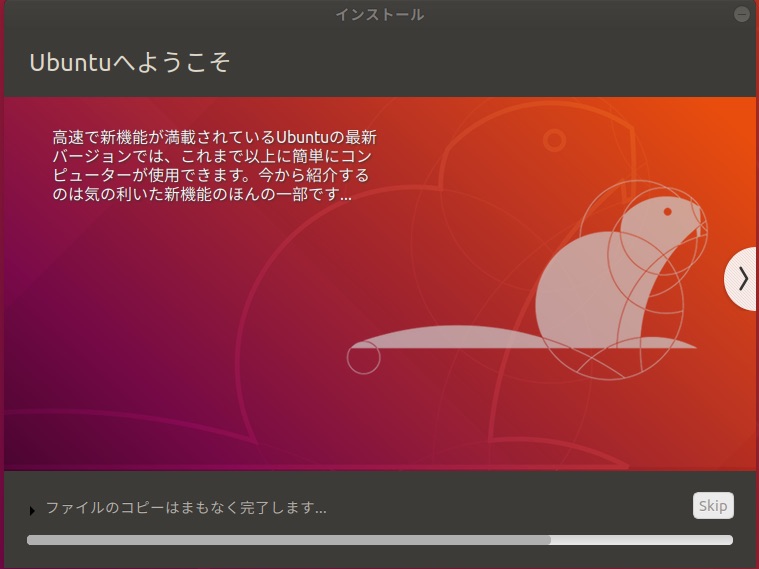
(※)画像をクリックするとより大きい画像が出ます。
以下、画面が切り替わります。列挙します。
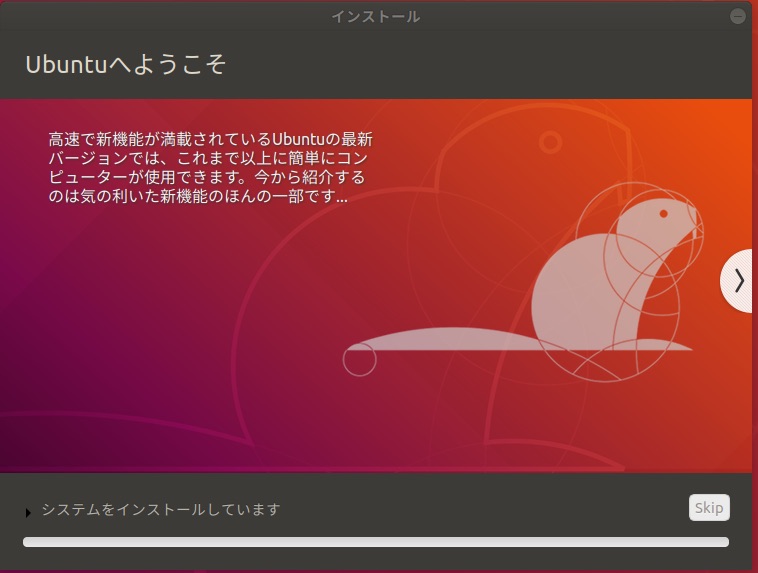
(※)画像をクリックするとより大きい画像が出ます。
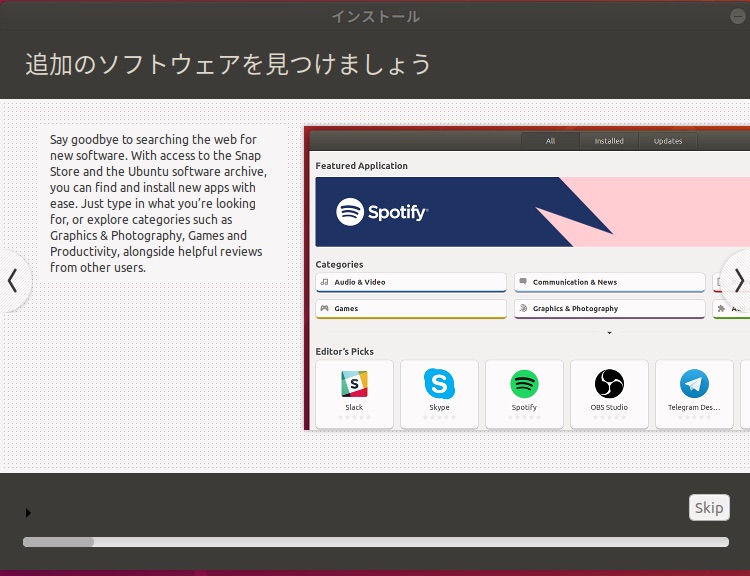
(※)画像をクリックするとより大きい画像が出ます。
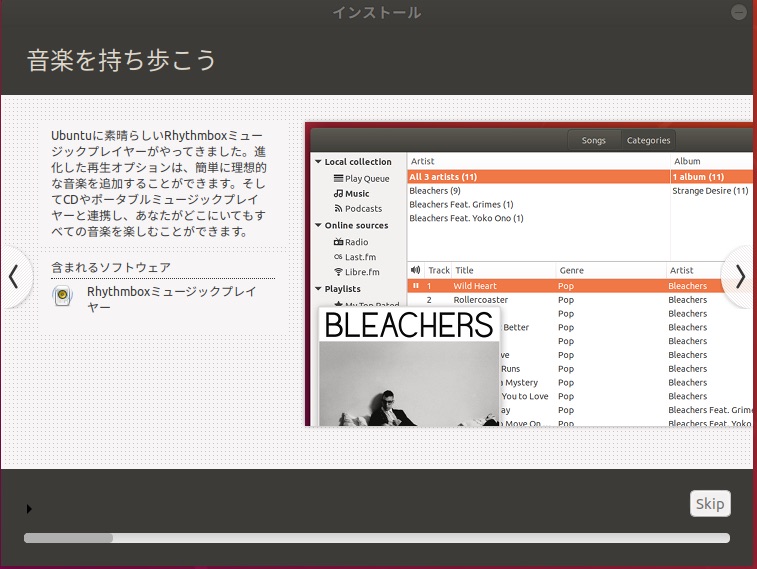
(※)画像をクリックするとより大きい画像が出ます。
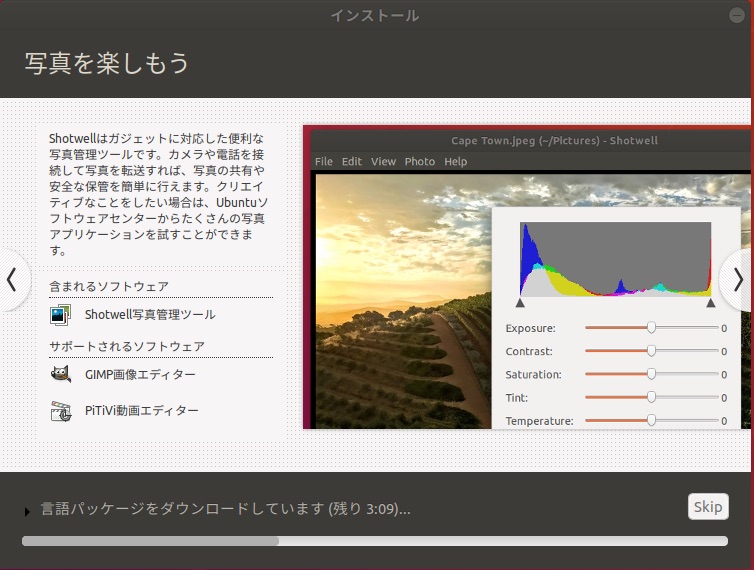
(※)画像をクリックするとより大きい画像が出ます。
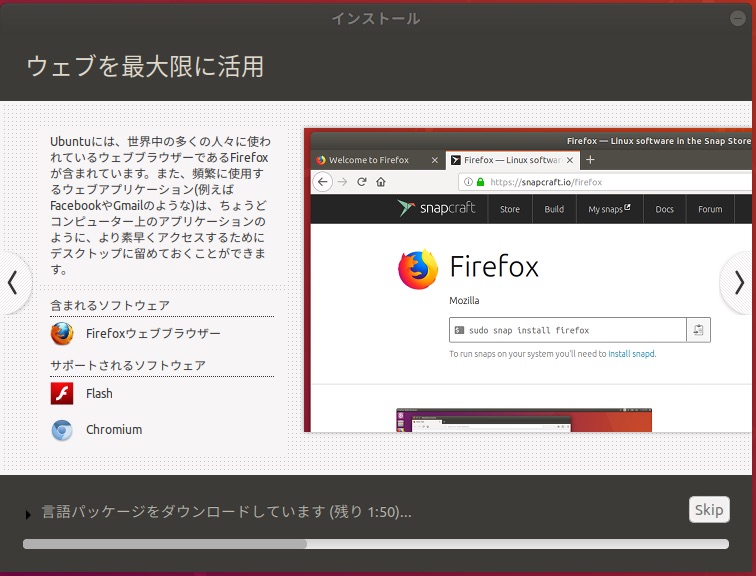
(※)画像をクリックするとより大きい画像が出ます。
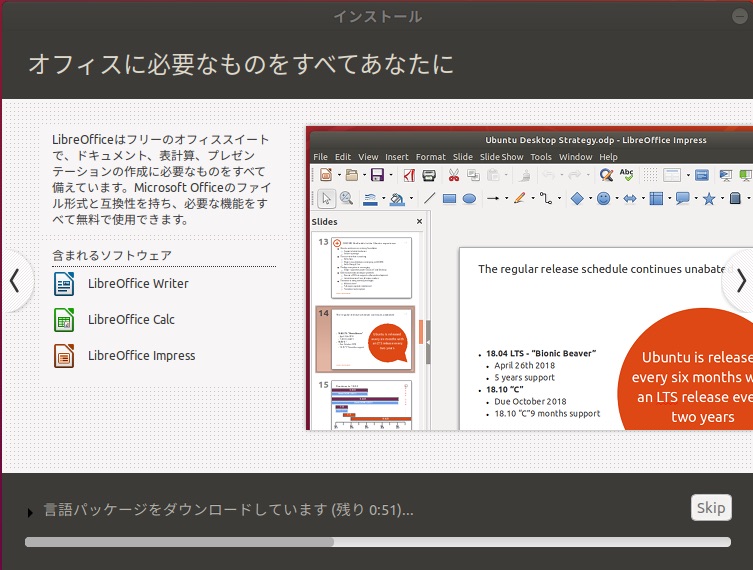
(※)画像をクリックするとより大きい画像が出ます。
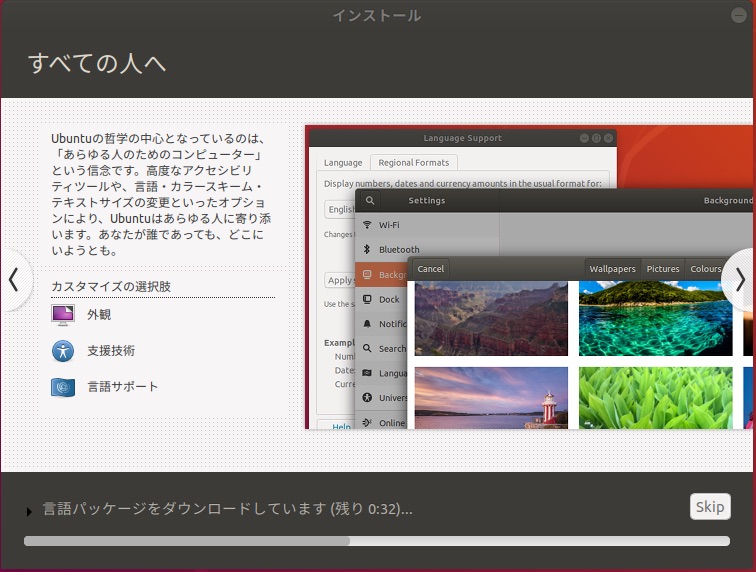
(※)画像をクリックするとより大きい画像が出ます。
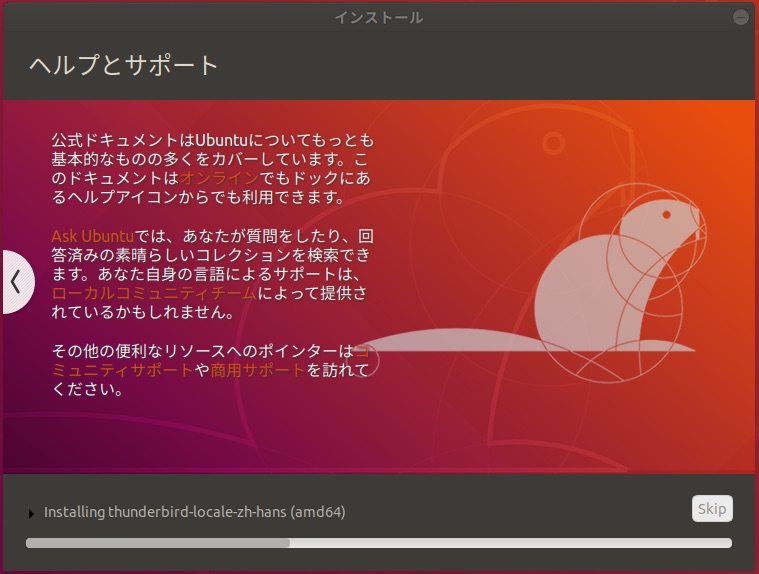
(※)画像をクリックするとより大きい画像が出ます。
インストールが終わると、「インストールが完了しました。このままUbuntuの試用を続けることもできますが、コンピューターを再起動するまでは、なにか変更を行ったり文書を保存してもデータは残りません。」ダイアログが出たら、「今すぐ再起動する」ボタンをクリックする。
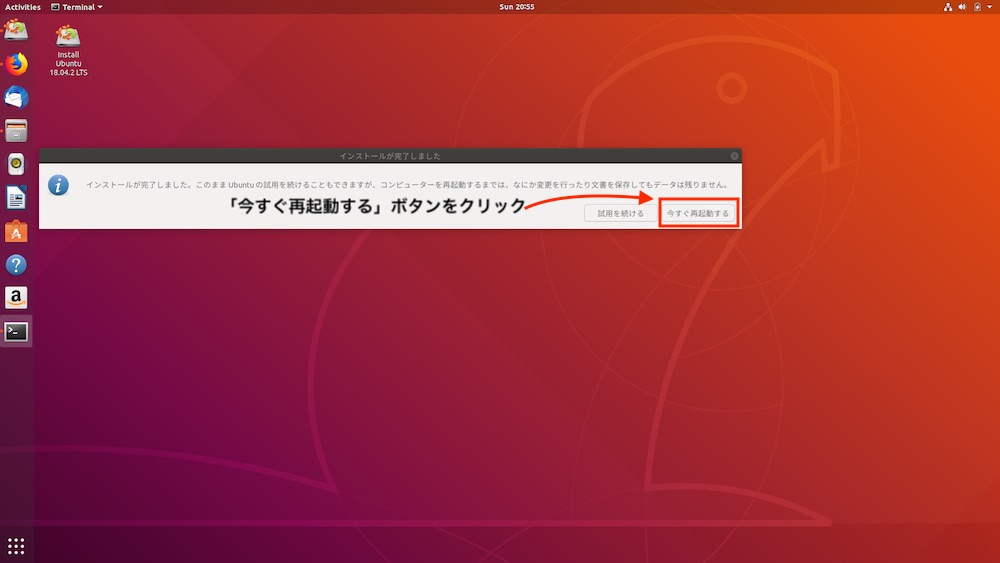
(※)画像をクリックするとより大きい画像が出ます。
下の画面が出たら、インストールメディアのUSBメモリをパソコンから外した後、Enterキーを押す。
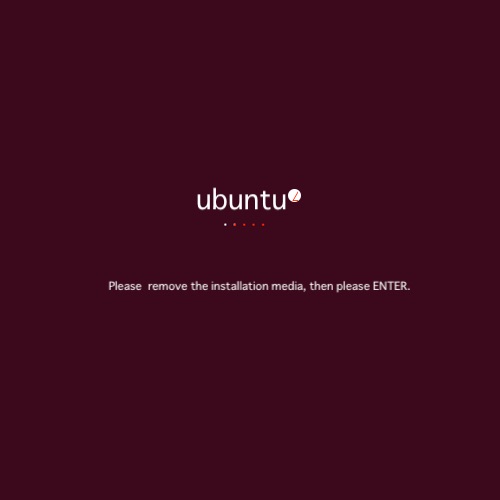
再起動後、すぐUbuntuが起動し、しばらくするとアカウントが見つかりませんか?画面が出ます。オレンジ色の自分のユーザー名をクリックする。
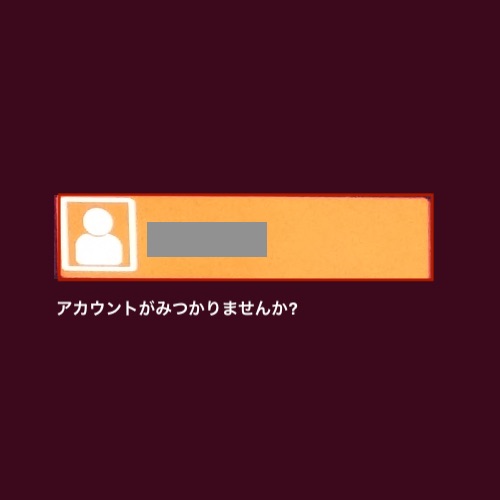
(※)画像をクリックするとより大きい画像が出ます。
続いて、インストール時に登録したパスワードを入力後、「サインイン」ボタンをクリックする。
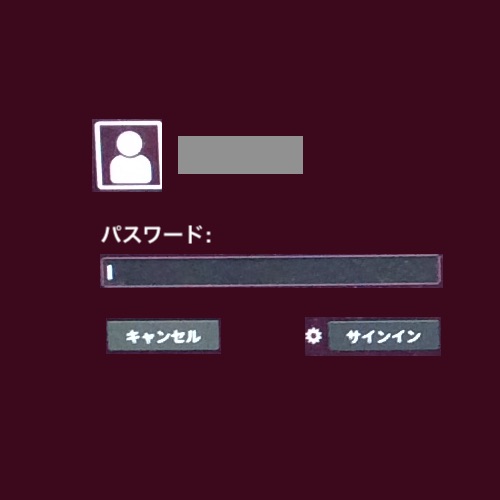
(※)画像をクリックするとより大きい画像が出ます。
これでデスクトップ画面が現れて、インストールが成功しました!
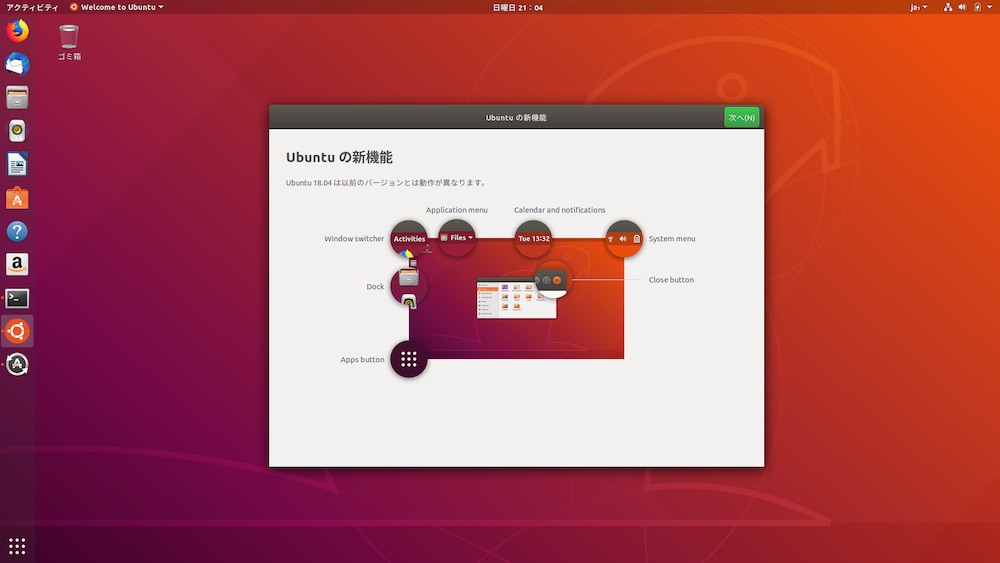
(※)画像をクリックするとより大きい画像が出ます。
(後談)Ubuntuをインストールして、再起動後、Optionキーを押さないと、直接、Ubuntuが起動します。もしMac、Windowsを起動したい場合はOptionキーを押し続け、「Startup Manager」 のウインドウが立ち上がったら、起動したいOSを選択します。
もし、電源投入後、Optionキーを押さず、1度でMac、Windows、Linuxから起動したいOSを選択したいなら、rEFIndをダウンロードして、入れちゃいましょう。